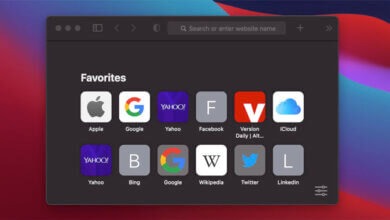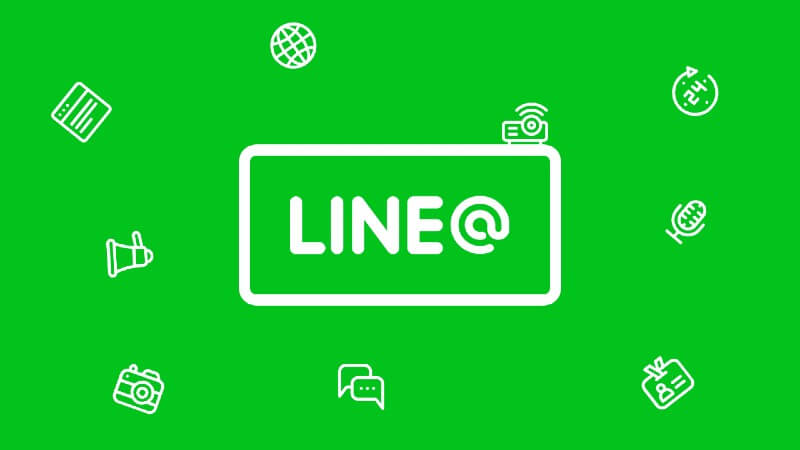ಐಫೋನ್ ಕರೆ ಇತಿಹಾಸವನ್ನು ಹೇಗೆ ವೀಕ್ಷಿಸುವುದು?

ನಾವು ಚೆನ್ನಾಗಿ ತಿಳಿದಿರುವಂತೆ ತಂತ್ರಜ್ಞಾನವು ಅದ್ಭುತವಾಗಿದೆ, ಇದು ಬಹಳಷ್ಟು ಚಟುವಟಿಕೆಗಳನ್ನು ಸುಲಭಗೊಳಿಸಲು ಮತ್ತು ನಮ್ಮ ಬೆರಳ ತುದಿಯಲ್ಲಿ ಸಹಾಯ ಮಾಡಿದೆ. ಸ್ಮಾರ್ಟ್ಫೋನ್ಗಳ ಆಗಮನವು ಎಲೆಕ್ಟ್ರಾನಿಕ್ ಸಾಧನಗಳ ಆವಿಷ್ಕಾರಗಳಲ್ಲಿ ಒಂದು ದೊಡ್ಡ ಮೈಲಿಗಲ್ಲು ಆದರೆ ನೀವು ಏನನ್ನಾದರೂ ಮಾಡಲು ಸಾಧ್ಯವಾಗುತ್ತಿಲ್ಲ ಎಂದು ತೋರಿದಾಗ ಅದು ಕೆಲವೊಮ್ಮೆ ನಿರಾಶಾದಾಯಕವಾಗಿರುತ್ತದೆ. (ವಿಶೇಷವಾಗಿ ಅದು ಸುಲಭವಾಗಿದ್ದಾಗ) ಐಫೋನ್ನಲ್ಲಿ ಕರೆ ಇತಿಹಾಸವನ್ನು ಹೇಗೆ ನೋಡುವುದು. ನಿಮ್ಮ ಸಾಧನದಿಂದ ಅಳಿಸಿದ ನಂತರವೂ ನಿಮ್ಮ ಸ್ಥಳೀಯ ಸಾಧನ ಸಂಗ್ರಹಣೆಯಲ್ಲಿ ಅಥವಾ iCloud ನಲ್ಲಿ iPhone ಕರೆ ಇತಿಹಾಸವನ್ನು ವೀಕ್ಷಿಸಲು ಸಾಧ್ಯವಾಗುವಂತೆ ನಾನು ನಿಮಗೆ ಒಂದೆರಡು ಸುಲಭ ಹಂತಗಳನ್ನು ತೋರಿಸಲು ಪ್ರಯತ್ನಿಸುತ್ತೇನೆ. ನೀವು ತನಿಖೆ ಮಾಡಲು ಬಯಸಿದರೆ ಕೆಲವು ಪತ್ತೇದಾರಿ ಉಪಕರಣವನ್ನು ಬಳಸಿಕೊಂಡು ಇತರರ ಐಫೋನ್ ಕರೆ ಇತಿಹಾಸವನ್ನು ಹೇಗೆ ವೀಕ್ಷಿಸುವುದು ಎಂಬುದರ ಕುರಿತು ನಾನು ಹೋಗುತ್ತೇನೆ, ಅಥವಾ ಕೇವಲ ಸ್ನೂಪ್ ಆಗಿರಬಹುದು, ಅಥವಾ ಬಹುಶಃ ನೀವು ಮಾಡಬಹುದಾದ ಕಾರಣ ಅದನ್ನು ಮಾಡಿ.
ಭಾಗ 1: ನನ್ನ ಕರೆ ಇತಿಹಾಸವನ್ನು ಹೇಗೆ ವೀಕ್ಷಿಸುವುದು?
ಐಫೋನ್ನಿಂದ ಕರೆ ಇತಿಹಾಸವನ್ನು ವೀಕ್ಷಿಸಲಾಗುತ್ತಿದೆ
ಮೊದಲನೆಯದಾಗಿ, ನಿಮ್ಮ ಸಾಧನದ ಕರೆ ಇತಿಹಾಸದಿಂದ ನೇರವಾಗಿ ಇತ್ತೀಚಿನ ಕರೆ ಲಾಗ್ಗಳನ್ನು ತಕ್ಷಣ ವೀಕ್ಷಿಸುತ್ತಿರುವ iPhone ನಲ್ಲಿ ಕರೆ ಇತಿಹಾಸವನ್ನು ಹೇಗೆ ನೋಡುವುದು ಎಂಬುದರ ಸುಲಭವಾದ ಭಾಗದೊಂದಿಗೆ ಪ್ರಾರಂಭಿಸೋಣ.
- ಮೊದಲು ನಿಮ್ಮ ಐಫೋನ್ ಹೋಮ್ ಸ್ಕ್ರೀನ್ನಲ್ಲಿದೆ ಎಂದು ಖಚಿತಪಡಿಸಿಕೊಳ್ಳಿ, ಇಲ್ಲದಿದ್ದರೆ ಡೀಫಾಲ್ಟ್ ಹೋಮ್ ಸ್ಕ್ರೀನ್ ಅನ್ನು ತೋರಿಸಲು ಹೋಮ್ ಬಟನ್ ಅನ್ನು ತ್ವರಿತವಾಗಿ ಒತ್ತಿರಿ.
- ನಿಮ್ಮ ಪರದೆಯ ಕೆಳಗಿನ ಭಾಗವನ್ನು ನೋಡಿ ಮತ್ತು ಅಲ್ಲಿರುವ ನಾಲ್ಕು ಅಪ್ಲಿಕೇಶನ್ಗಳಲ್ಲಿ "ಫೋನ್" ಐಕಾನ್ ಅನ್ನು ಪತ್ತೆ ಮಾಡಿ (ಇದು ಸಾಮಾನ್ಯವಾಗಿ ಎಡಕ್ಕೆ ಮೊದಲ ಅಪ್ಲಿಕೇಶನ್ ಆಗಿದೆ) ಮತ್ತು ಐಕಾನ್ ಕ್ಲಿಕ್ ಮಾಡಿ.
- ಹೊಸ ಪರದೆಯು ಪಾಪ್ ಅಪ್ ಆಗುತ್ತದೆ ಅದು ಕೆಲವೊಮ್ಮೆ ನಿಮ್ಮ ಸಂಪರ್ಕ ಪಟ್ಟಿ ಮತ್ತು ನೆಚ್ಚಿನ ಸಂಪರ್ಕಗಳಾಗಿರಬಹುದು. ಪರದೆಯ ಕೆಳಭಾಗದಲ್ಲಿ, (ಸಾಮಾನ್ಯವಾಗಿ ಎಡದಿಂದ ಎರಡನೇ ಆಯ್ಕೆ), ನೀವು "ಇತ್ತೀಚಿನ" ಶೀರ್ಷಿಕೆಯೊಂದಿಗೆ ಸಮಯದಂತಹ ಐಕಾನ್ ಅನ್ನು ಅದರ ಅಡಿಯಲ್ಲಿ ಬರೆಯಬೇಕು, ವೀಕ್ಷಿಸಲು ಐಕಾನ್ ಅನ್ನು ಟ್ಯಾಪ್ ಮಾಡಿ
- ಅವರೋಹಣ ಕ್ರಮದಲ್ಲಿ ಜೋಡಿಸಲಾದ FaceTime ಸೇರಿದಂತೆ ನಿಮ್ಮ ಇತ್ತೀಚಿನ iPhone ಕರೆ ಇತಿಹಾಸವನ್ನು ನೀವು ನೋಡಬೇಕು. ಪುಟದ ಮೇಲ್ಭಾಗದಲ್ಲಿ ಪ್ರದರ್ಶಿಸಲು 'ಎಲ್ಲ' ಮತ್ತು 'ಮಿಸ್ಡ್' ಎಂಬ ಎರಡು ಟ್ಯಾಬ್ಗಳಿವೆ.
- ಕರೆ ಮಾಡುವ ಸಮಯ, ಕರೆಯನ್ನು ಹಿಂತಿರುಗಿಸುವುದು, ಸಂಖ್ಯೆಯನ್ನು ಸೇರಿಸುವುದು ಮುಂತಾದ ಕರೆಗಳ ಕುರಿತು ಹೆಚ್ಚಿನ ಮಾಹಿತಿ ಮತ್ತು ಮುಂದಿನ ಕ್ರಮಗಳನ್ನು ಪಡೆಯಲು ಪ್ರತಿಯೊಂದು ಕರೆ ಲಾಗ್ಗಳ ಮುಂದೆ ಕಾಣಿಸಿಕೊಳ್ಳುವ "I" ಅಕ್ಷರದೊಂದಿಗೆ ನೀಲಿ ವೃತ್ತದ ಐಕಾನ್ ಅನ್ನು ಸಹ ನೀವು ಟ್ಯಾಪ್ ಮಾಡಬಹುದು. ಸಂಪರ್ಕಗಳು ಅಥವಾ ಸಂಖ್ಯೆಯನ್ನು ನಿರ್ಬಂಧಿಸುವುದು.
iCloud ನಿಂದ ಕರೆ ಇತಿಹಾಸವನ್ನು ವೀಕ್ಷಿಸಲಾಗುತ್ತಿದೆ
Apple, ಹೆಚ್ಚಿನ ಸ್ಮಾರ್ಟ್ಫೋನ್ ಕಂಪನಿಗಳಂತೆಯೇ iCloud ಗೆ ಸಿಂಕ್ರೊನೈಸ್ ಮಾಡುತ್ತದೆ, ಇದು ಫೋನ್ ಸಂಖ್ಯೆ, ಕರೆ ಮಾಡುವ ಸಮಯ, ಕರೆ ಅವಧಿ, ತಪ್ಪಿದ ಮತ್ತು ನಿರ್ಲಕ್ಷಿಸಿದ ಕರೆಗಳು ಮುಂತಾದ ಮಾಹಿತಿಯೊಂದಿಗೆ ತಿಂಗಳುಗಳವರೆಗೆ iPhone ಕರೆ ಇತಿಹಾಸವನ್ನು ಬ್ಯಾಕಪ್ ಮಾಡಬಹುದು. iCloud ಬ್ಯಾಕಪ್ ಇಲ್ಲದೆ ಸುಲಭವಾಗಿ ಪ್ರವೇಶಿಸಲಾಗುವುದಿಲ್ಲ. ಮೂರನೇ ವ್ಯಕ್ತಿಯ ಅಪ್ಲಿಕೇಶನ್. ಐಕ್ಲೌಡ್ನಿಂದ ನಿಮ್ಮ ಕರೆ ಇತಿಹಾಸವನ್ನು ಸುಲಭವಾಗಿ ಹಿಂಪಡೆಯಲು ಇಂತಹ ಹಲವಾರು ಅಪ್ಲಿಕೇಶನ್ಗಳಿವೆ ಐಫೋನ್ ಡೇಟಾ ಮರುಪಡೆಯುವಿಕೆ.
ಉಚಿತ ಡೌನ್ಲೋಡ್ಉಚಿತ ಡೌನ್ಲೋಡ್
- ಡೌನ್ಲೋಡ್ ಮಾಡಿ ಐಫೋನ್ ಡೇಟಾ ಮರುಪಡೆಯುವಿಕೆ ನಿಮ್ಮ ವಿಂಡೋಸ್ ಅಥವಾ ಮ್ಯಾಕ್ನಲ್ಲಿ ಮತ್ತು ಅದನ್ನು ಸ್ಥಾಪಿಸಿ.
- ಯುಎಸ್ಬಿ ಕೇಬಲ್ ಮೂಲಕ ನಿಮ್ಮ ಕಂಪ್ಯೂಟರ್ಗೆ ನಿಮ್ಮ ಐಫೋನ್ ಅನ್ನು ಪ್ಲಗಿನ್ ಮಾಡಿ ಮತ್ತು ನಂತರ ಐಫೋನ್ ಡೇಟಾ ರಿಕವರಿ ಪ್ರಾರಂಭಿಸಿ.
- ಐಫೋನ್ ಡೇಟಾ ರಿಕವರಿ ಮುಖಪುಟದಲ್ಲಿ, "ಐಕ್ಲೌಡ್ನಿಂದ ಮರುಪಡೆಯಿರಿ" ಮತ್ತು ನಂತರ ಕೆಳಭಾಗದಲ್ಲಿರುವ ನೀಲಿ ಬಾಣದ ಮೇಲೆ ಕ್ಲಿಕ್ ಮಾಡಿ.
- ನಿಮ್ಮ iCloud ಖಾತೆಗೆ ಲಾಗ್ ಇನ್ ಮಾಡಿ
- ಲಾಗ್ ಇನ್ ಮಾಡಿದ ನಂತರ, ಬಯಸಿದ ಇತ್ತೀಚಿನ ಕರೆಗಳನ್ನು ಆಯ್ಕೆಮಾಡಿ ಮತ್ತು ನಂತರ "ಕಾಲ್ ಹಿಸ್ಟರಿ" ಮಾತ್ರ ಆಯ್ಕೆಯನ್ನು ಪರಿಶೀಲಿಸಿದ ನಂತರ ಡೌನ್ಲೋಡ್ ಅನ್ನು ಕ್ಲಿಕ್ ಮಾಡಿ, ಡೌನ್ಲೋಡ್ ಮಾಡಲು ಸರಿ ಕ್ಲಿಕ್ ಮಾಡಿ.
- ಮುಂದಿನ ಬಟನ್ ಅನ್ನು ಕ್ಲಿಕ್ ಮಾಡಿ ಮತ್ತು "ಅಳಿಸಲಾದ ಪಟ್ಟಿಯನ್ನು ಮಾತ್ರ" ಪರಿಶೀಲಿಸಿ ನಂತರ ಮರುಸ್ಥಾಪಿಸಬೇಕಾದ ಕರೆ ಲಾಗ್ ಅನ್ನು ಆಯ್ಕೆ ಮಾಡಿ.

ಉಚಿತ ಡೌನ್ಲೋಡ್ಉಚಿತ ಡೌನ್ಲೋಡ್
ಇಂಟರ್ನೆಟ್ ಸೇವೆಯನ್ನು ಒದಗಿಸುವವರು
ನಿಮ್ಮ ಇಂಟರ್ನೆಟ್ ಸೇವಾ ಪೂರೈಕೆದಾರರು ಅಥವಾ ಸೆಲ್ಯುಲಾರ್ ಕ್ಯಾರಿಯರ್ಗಳಿಂದ ನೇರವಾಗಿ ಐಫೋನ್ನಲ್ಲಿ ಕರೆ ಇತಿಹಾಸವನ್ನು ಹೇಗೆ ನೋಡುವುದು ಎಂಬುದರ ಇನ್ನೊಂದು ವಿಧಾನವಾಗಿದೆ. AT&T ಅಥವಾ Verizon ನಂತಹ ಸೆಲ್ಯುಲಾರ್ ವಾಹಕಗಳು ನಿಮ್ಮ ಫೋನ್ಗೆ ಲಿಂಕ್ ಮಾಡಲಾದ ಅವರ ವೆಬ್ಸೈಟ್ ಖಾತೆಗಳಿಂದ ನಿಮ್ಮ ಕರೆ ಇತಿಹಾಸಕ್ಕೆ ಪ್ರವೇಶವನ್ನು ನೀಡಬಹುದು. ನೀವು ಅವರ ವೆಬ್ಸೈಟ್ನಲ್ಲಿ ಹೆಚ್ಚಿನ ಸೆಲ್ಯುಲಾರ್ ಕ್ಯಾರಿಯರ್ಗಳಿಂದ 18 ತಿಂಗಳವರೆಗೆ ಅಥವಾ ಹೆಚ್ಚಿನ ಕರೆ ಲಾಗ್ಗಳನ್ನು ಪಡೆಯಬಹುದು.
ಭಾಗ 2: ಇತರರ ಐಫೋನ್ ಸಾಧನ ಕರೆ ದಾಖಲೆಗಳನ್ನು ವೀಕ್ಷಿಸಲು ಹೇಗೆ?

ತನಿಖೆ ಮಾಡಲು ಪ್ರಯತ್ನಿಸುವುದರ ಹೊರತಾಗಿ, ಅಥವಾ ಸ್ನೂಪ್ ಆಗಿರುವುದರಿಂದ, ಇತರರ ಕರೆ ಲಾಗ್ಗಳನ್ನು ವೀಕ್ಷಿಸಲು ಹಲವಾರು ಕಾರಣಗಳಿವೆ. ಮೂರನೇ ವ್ಯಕ್ತಿಯ ಅಪ್ಲಿಕೇಶನ್ಗಳ ಕುರಿತು ಯೋಚಿಸುವ ಮೊದಲು, ಇಬ್ಬರೂ ಒಂದೇ Apple ID ಅನ್ನು ಹಂಚಿಕೊಂಡರೆ ನೀವು ಎರಡು ವಿಭಿನ್ನ ಐಫೋನ್ಗಳ iPhone ಕರೆ ಇತಿಹಾಸವನ್ನು ವೀಕ್ಷಿಸಬಹುದು.
mSpy ನೊಂದಿಗೆ ಇತರರ ಐಫೋನ್ ಸಾಧನದ ಕರೆ ಲಾಗ್ಗಳನ್ನು ವೀಕ್ಷಿಸುವುದು ಹೇಗೆ?

ಬೇಹುಗಾರಿಕೆಯು ಬೇರೊಬ್ಬರ ಗೌಪ್ಯತೆಯ ಸ್ಪಷ್ಟ ಉಲ್ಲಂಘನೆಯಾಗಿದೆ ಎಂಬುದರಲ್ಲಿ ಸಂದೇಹವಿಲ್ಲ, ಆದರೆ ಇದು ಕೆಲವೊಮ್ಮೆ ಅನಿವಾರ್ಯ ಮತ್ತು ಬಹುಶಃ ಅಗತ್ಯವಾಗಬಹುದು. ಎಮ್ಎಸ್ಪಿವೈ ಐಫೋನ್ ಕರೆ ಇತಿಹಾಸವನ್ನು ವೀಕ್ಷಿಸಲು ಮತ್ತು ಇನ್ನೊಂದು iPhone ಅನ್ನು ಟ್ರ್ಯಾಕ್ ಮಾಡಲು ಬಳಸಬಹುದಾದ ಉನ್ನತ ಮೂರನೇ ವ್ಯಕ್ತಿಯ ಅಪ್ಲಿಕೇಶನ್ಗಳಲ್ಲಿ ಒಂದಾಗಿದೆ.
ಇದು ವೆಬ್ ಮತ್ತು ಫೋನ್ ಅಪ್ಲಿಕೇಶನ್ಗಳಲ್ಲಿ ನೇರವಾದ ಮತ್ತು ಬಳಕೆದಾರ ಸ್ನೇಹಿ ಇಂಟರ್ಫೇಸ್ ಅನ್ನು ಹೊಂದಿದೆ. mSpy ಅಪ್ಲಿಕೇಶನ್ ಕೇವಲ ಬೇಹುಗಾರಿಕೆ ಮತ್ತು ಐಫೋನ್ ಕರೆ ಇತಿಹಾಸವನ್ನು ವೀಕ್ಷಿಸುವುದನ್ನು ಹೊರತುಪಡಿಸಿ ಹಲವಾರು ಇತರ ವೈಶಿಷ್ಟ್ಯಗಳನ್ನು ಹೊಂದಿದೆ, ಅದರ ಕೆಲವು ಇತರ ವೈಶಿಷ್ಟ್ಯಗಳು ಸೇರಿವೆ:
- ಗುರಿ ಐಫೋನ್ನಲ್ಲಿ ಇಂಟರ್ನೆಟ್ ಇತಿಹಾಸವನ್ನು ಅನ್ವೇಷಿಸಲು ಮತ್ತು ಅನ್ವೇಷಿಸಲು
- ಜಿಪಿಎಸ್ ಟ್ರ್ಯಾಕಿಂಗ್ ಮೂಲಕ ಫೋನ್ನ ಸ್ಥಳವನ್ನು ಕಣ್ಣಿಡಲು ಸಹ ಇದನ್ನು ಬಳಸಬಹುದು
- WhatsApp ಸಂದೇಶಗಳು ಮತ್ತು ಇಮೇಲ್ಗಳನ್ನು ಕಳುಹಿಸಲಾಗಿದೆಯೇ, ಸ್ವೀಕರಿಸಲಾಗಿದೆಯೇ ಅಥವಾ ಅಳಿಸಲಾಗಿದೆಯೇ ಎಂಬುದನ್ನು ಸಹ ಇದು ಟ್ರ್ಯಾಕ್ ಮಾಡಬಹುದು
- ಇದು ಐಫೋನ್ ಕರೆ ಇತಿಹಾಸವನ್ನು ಮಾತ್ರ ವೀಕ್ಷಿಸಲು ಸಾಧ್ಯವಿಲ್ಲ, ಆದರೆ ಇದು ಪ್ರತಿ ಸಂಪರ್ಕದಲ್ಲಿ ವಿವರವಾದ ಮಾಹಿತಿಯೊಂದಿಗೆ ಎಲ್ಲಾ ಸಂಪರ್ಕ ಪಟ್ಟಿಗಳನ್ನು ಪ್ರವೇಶಿಸಬಹುದು.

ಐಫೋನ್ನಲ್ಲಿ ಕರೆ ಇತಿಹಾಸವನ್ನು ಹೇಗೆ ನೋಡಬೇಕು ಎಂಬುದರ ಕುರಿತು ವಿವರಗಳನ್ನು ನೀಡುವ ಹಲವಾರು ಇತರ ಅಪ್ಲಿಕೇಶನ್ಗಳಿವೆ, ಆದರೆ ಎಮ್ಎಸ್ಪಿವೈ ಏಕೆಂದರೆ ಅವರ ಮೇಲೆ ಒಂದು ಜಿಗಿತವನ್ನು ತೆಗೆದುಕೊಳ್ಳುತ್ತದೆ
- ಇದು ಪರಿಣಾಮಕಾರಿಯಾಗಿ ಕೆಲಸ ಮಾಡಲು ಗುರಿ ಫೋನ್ನಲ್ಲಿ ಯಾವುದೇ ಅಪ್ಲಿಕೇಶನ್ನ ಸ್ಥಾಪನೆಯ ಅಗತ್ಯವಿರುವುದಿಲ್ಲ.
- ನಿಮ್ಮ ವಾರಂಟಿಯನ್ನು ಅನೂರ್ಜಿತಗೊಳಿಸಬಹುದಾದ ಯಾವುದೇ ಫೋನ್ಗಳನ್ನು ಜೈಲ್ ಬ್ರೇಕ್ ಮಾಡುವ ಅಗತ್ಯವಿಲ್ಲ. ಅಪ್ಲಿಕೇಶನ್ ಅನ್ನು ಸ್ಥಾಪಿಸಿ (Android ಗಾಗಿ) ಅಥವಾ (iPhone ಗಾಗಿ) ವೆಬ್ಸೈಟ್ಗೆ ಲಾಗ್ ಇನ್ ಮಾಡಿ ಮತ್ತು ನೀವು ಹೋಗುವುದು ಒಳ್ಳೆಯದು.
ಬೇರೊಂದು ಸಾಧನದ ಐಫೋನ್ ಕರೆ ಇತಿಹಾಸವನ್ನು ಕಣ್ಣಿಡಲು ಅಥವಾ ವೀಕ್ಷಿಸಲು ಅನುಸರಿಸಬೇಕಾದ ಹಂತಗಳನ್ನು ಕೆಳಗೆ ನೀಡಲಾಗಿದೆ
- ಮೊದಲಿಗೆ, ನೀವು ಮಾಡಬೇಕು ಖಾತೆಯನ್ನು ರಚಿಸಿ mSpy ಅಪ್ಲಿಕೇಶನ್ನಲ್ಲಿ
- ಈಗ ನೀವು ನಿಮ್ಮ mSpy ಖಾತೆಗೆ ಲಾಗ್ ಇನ್ ಮಾಡಿದ ನಂತರ ನೀವು ಕಣ್ಣಿಡಲು ಬಯಸುವ ಐಫೋನ್ನ ವಿವರಗಳನ್ನು ನಮೂದಿಸಬೇಕು.
- ನಂತರ ನಿಮ್ಮನ್ನು ಹೊಸ ಪುಟಕ್ಕೆ ಕರೆದೊಯ್ಯಲಾಗುತ್ತದೆ, ಅಲ್ಲಿ ಸಾಧನ ಬಳಕೆದಾರರ ಹೆಸರು, ಫೋನ್ನ ಆಪರೇಟಿಂಗ್ ಸಿಸ್ಟಮ್ ಮತ್ತು ಮುಂತಾದ ಮಾಹಿತಿಯನ್ನು ಭರ್ತಿ ಮಾಡುವ ಮೂಲಕ ಮತ್ತೊಂದು ಐಫೋನ್ ಸಾಧನದಲ್ಲಿ ಬೇಹುಗಾರಿಕೆ ಪ್ರಕ್ರಿಯೆಯ ಮೂಲಕ ಸೆಟಪ್ ವಿಝಾರ್ಡ್ ನಿಮಗೆ ಮಾರ್ಗದರ್ಶನ ನೀಡುತ್ತದೆ.
- ಅದರ ನಂತರ ನೀವು ನಿಮ್ಮ iCloud ಖಾತೆಯ ವಿವರಗಳನ್ನು ನಮೂದಿಸಬೇಕು, ನಂತರ ಅವುಗಳನ್ನು ಪರಿಶೀಲಿಸಬೇಕು.
- ಸೆಟಪ್ ಮಾಡಿದ ನಂತರ, ಕರೆ ಲಾಗ್ಗಳು ಮತ್ತು ಇತರ ಮೇಲ್ವಿಚಾರಣೆ ಡೇಟಾವನ್ನು ಸಿಂಕ್ರೊನೈಸ್ ಮಾಡಲಾಗುತ್ತದೆ ಮತ್ತು ಸಾಧನವು ಇಂಟರ್ನೆಟ್ಗೆ ಸಂಪರ್ಕಗೊಂಡಿರುವವರೆಗೆ mSpy ಅಪ್ಲಿಕೇಶನ್ಗೆ ತಳ್ಳಲಾಗುತ್ತದೆ.

ತೀರ್ಮಾನ
ಈ ಲೇಖನದಿಂದ, ಐಫೋನ್ ಸಾಧನದಲ್ಲಿ ಅಥವಾ ಐಕ್ಲೌಡ್ ಖಾತೆಯಿಂದ ಕರೆ ಇತಿಹಾಸವನ್ನು ನೋಡುವುದು ತೋರುವಷ್ಟು ಕಷ್ಟವಲ್ಲ ಎಂದು ನೀವು ಈಗ ನೋಡಬಹುದು ಎಂದು ನಾನು ನಂಬುತ್ತೇನೆ. ಆ ಎಲ್ಲಾ ಐಫೋನ್ ಕರೆ ಇತಿಹಾಸ ಡೇಟಾವನ್ನು ಪ್ರವೇಶಿಸಲು ಲೇಖನದಲ್ಲಿ ನೀಡಲಾದ ಪ್ರಕ್ರಿಯೆಯನ್ನು ಅನುಸರಿಸಿ.
ಈ ಪೋಸ್ಟ್ ಎಷ್ಟು ಉಪಯುಕ್ತವಾಗಿತ್ತು?
ಅದನ್ನು ರೇಟ್ ಮಾಡಲು ನಕ್ಷತ್ರದ ಮೇಲೆ ಕ್ಲಿಕ್ ಮಾಡಿ!
ಸರಾಸರಿ ರೇಟಿಂಗ್ / 5. ಮತ ಎಣಿಕೆ: